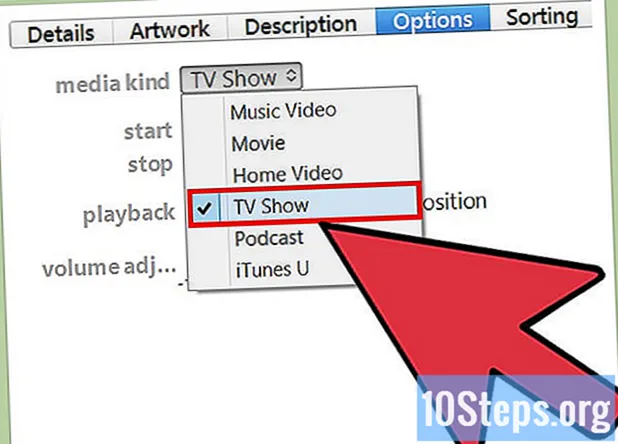
Contenido
ITunes es una excelente opción para administrar archivos de música, pero no es tan práctica cuando se trata de videos. Dado que tiene soporte para algunas extensiones, es posible que deba convertirlas antes de agregarlas. En iTunes 12 y versiones posteriores, todos los videos agregados se colocan en la sección "Videos personales" de la biblioteca "Películas".
Pasos
Método 1 de 2: conversión de archivos de video
Tenga en cuenta el formato del archivo de video que desea agregar. ITunes solo admite extensiones MP4 (M4V) y MOV, sin ejecutar formatos populares como AVI, MKV y WMV. Si el archivo en cuestión no está en uno de estos formatos, no será posible agregarlos a iTunes; siga las instrucciones a continuación para transformarlo en una extensión compatible. De lo contrario, pase a la siguiente sección.
- Windows: haga clic derecho en el archivo de video y elija "Propiedades". Consulte la línea "Tipo de archivo" en la pestaña "General" para conocer el formato.
- Mac: mantén presionada la tecla Control y elige "Obtener información". En la sección "General" (ventana "Ver información"), consulte el formato junto a "Tipo".

Descargue e instale Adapter, un programa de conversión de video gratuito del desarrollador Macroplant. Puede convertir rápidamente cualquier archivo en un video compatible con iTunes, tanto en Windows como en Mac. Descárguelo directamente del sitio web de Macroplant para que no tenga que preocuparse por el adware. Simplemente seleccione "Descargar adaptador", en azul, a la derecha.- Durante la instalación, deje marcada la opción "Descargar e instalar FFmpeg". Este complemento, de código abierto y sin adware, es necesario para el proceso de conversión.

Arrastre los archivos de video a la ventana del Adaptador. Puede reproducir todos los elementos que desea convertir a la vez, o simplemente un solo archivo de video. Otra opción es hacer clic en el botón "Examinar" en la ventana del Adaptador para ir a la carpeta donde se convertirán los videos.
En la parte inferior de la ventana, haga clic en el menú Salida. Aquí, puede definir a qué formato se convertirá el video.
Elija "Video" → "General" → "MP4 personalizado". El adaptador ahora estará configurado para convertir videos a MP4, un formato compatible con iTunes.
- Si está agregando videos a iTunes para poder sincronizarlos con un dispositivo iOS más tarde, seleccione una configuración predefinida en la sección "Apple" del menú "Salida", como iPhone, iPad o iPod.
Haga clic en un botón de engranaje para ver más opciones. Aquí puede ajustar sus preferencias de conversión.
- En la parte superior del menú, puede cambiar el destino de los archivos convertidos.
- El menú "Calidad" en la sección "Resolución" le permitirá elegir la calidad de la imagen después de la conversión. “Medio” es la opción predeterminada, que creará un tamaño de archivo más pequeño, pero con una ligera caída en la calidad. Para mantener la calidad original del video, elija "Muy alta (sin pérdida)".
Seleccione "Convertir" para comenzar a convertir videos. Los archivos más largos (y las computadoras más antiguas) deberían tardar un poco más.
Encuentra los archivos convertidos. De forma predeterminada, se crearán en la misma ubicación que los originales; una vez que los encuentre, todo lo que tiene que hacer es agregarlos a iTunes.
Método 2 de 2: Agregar películas a iTunes
Abre iTunes. Cuando están en el formato correcto, los videos ahora se pueden colocar en la biblioteca de iTunes. El programa debe actualizarse para una mejor reproducción de los archivos.
Agrega un archivo de video a la biblioteca. Los pasos son ligeramente diferentes en Windows y Mac:
- Windows: presione la tecla Alt para que se muestre la barra de menú. Haga clic en "Archivo" y elija "Agregar archivo a la biblioteca" o "Agregar carpeta a la biblioteca". Busque en su computadora hasta que encuentre el video (o la carpeta con todos los archivos) que desea agregar.
- Mac: haz clic en el menú "iTunes" y elige "Agregar a la biblioteca". Vaya a la ubicación del video o carpeta.
Ingrese a la sección "Películas" de iTunes. Ábralo haciendo clic en un icono de cinta de película en la parte superior de la ventana. No se desespere si los archivos que acaba de agregar no aparecen aquí: deberían estar en una subcategoría.
Vaya a la pestaña "Videos personales" en la barra superior de iTunes.
Encuentra los videos agregados. Todos ellos aparecerán en la sección "Videos personales"; si no los encuentra aquí, el formato no es compatible. Verifique que tenga una extensión aceptada y conviértala a un formato que iTunes acepte siguiendo los pasos del Método anterior.
Mueva videos de "Videos personales" a "Películas" o "Series". Se pueden organizar en las categorías correctas, para que pueda encontrarlos más fácilmente a partir de ahora:
- Haga clic derecho en el video en "Videos personales" y seleccione "Obtener información".
- Acceda a la pestaña "Opciones" y use el menú "Tipo de medio" para cambiar su orden.


